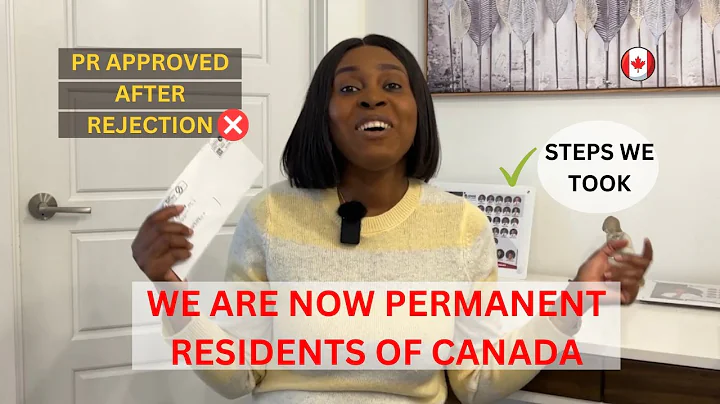Come creare collegamenti nella navigazione principale
Titolo: Come creare link nella navigazione superiore
Indice dei contenuti:
- Introduzione
- Esempi di link nella navigazione superiore
- Primo metodo: Collegare una sezione utilizzando l'ID di sezione
- Secondo metodo: Collegare una sezione utilizzando l'URL slug della pagina
- Creare link per l'homepage e altre pagine
- Utilizzare estensioni per semplificare il processo di creazione dei link
- Risoluzione dei problemi comuni
- Suggerimenti per l'ottimizzazione dei link per SEO
- Conclusioni
- Risorse aggiuntive
📌 Introduzione
Ci sono momenti in cui si desidera collegare la navigazione superiore a una sezione specifica della pagina. In questo articolo, ti mostrerò come fare esattamente questo. Imparerai due metodi per creare link che consentano ai visitatori di saltare direttamente a una sezione specifica della tua pagina, senza dover scorrere manualmente. Vedremo anche come risolvere alcuni problemi comuni e ottimizzare i link per il miglioramento del SEO.
📌 Esempi di link nella navigazione superiore
Per avere una migliore comprensione di come funzionano i link nella navigazione superiore, diamo un'occhiata a due esempi pratici.
-
Esempio 1: Paper Plane Video - Un sito web di produzione video con sede a New York City. La navigazione superiore contiene quattro link: Home, Our Work, About Us e Contact Us. Tuttavia, sia "About Us" che "Contact Us" sono collegamenti a una sezione specifica della pagina iniziale. Quando un visitatore fa clic su uno di questi link, viene direttamente alla sezione corrispondente nella pagina iniziale.
-
Esempio 2: Dogs Welcome - Un sito web che aiuta le persone a trovare alloggi per le vacanze negli Stati Uniti e in Canada che accettano cani. La navigazione superiore contiene diverse pagine, ma includi anche un pulsante di ricerca. Questo pulsante porta direttamente a una sezione filtrata della pagina, consentendo ai visitatori di cercare facilmente case vacanze che accettano cani.
📌 Primo metodo: Collegare una sezione utilizzando l'ID di sezione
La prima metodologia che ti mostrerò è quella di collegare una sezione utilizzando l'ID di sezione. Seguire questi passaggi per creare un link di questo tipo:
- Posizionati nella sezione della pagina in cui desideri far sì che il link punti.
- Aggiungi un blocco di codice inserendo il seguente codice:
<a id="titolo-sezione"></a>
- Personalizza il codice aggiungendo un titolo univoco per la sezione desiderata:
<a id="about-us"></a>
- Salva le modifiche e vai alla navigazione principale.
- Aggiungi un nuovo collegamento e imposta il link sulla stessa pagina utilizzando l'ID di sezione come segue:
<a href="#about-us">About Us</a>
- Salva il collegamento e ricarica la pagina. Ora quando fai clic su "About Us" nella navigazione superiore, verrai direttamente alla sezione corrispondente sulla pagina.
Utilizzando questo metodo, puoi creare facilmente link di navigazione che puntano a sezioni specifiche della tua pagina.
📌 Secondo metodo: Collegare una sezione utilizzando l'URL slug della pagina
Il secondo metodo che ti mostrerò è il collegamento di una sezione utilizzando l'URL slug della pagina. Seguire questi passaggi:
- Nella pagina di destinazione, individua l'URL slug della pagina che contiene la sezione desiderata. Puoi trovare l'URL slug nelle impostazioni generali della pagina.
- Aggiungi il codice di collegamento nella sezione desiderata:
<a id="titolo-sezione"></a>
- Personalizza il codice aggiungendo un titolo univoco per la sezione desiderata:
<a id="about"></a>
- Salva le modifiche e vai alla navigazione principale.
- Aggiungi un nuovo collegamento e utilizza l'URL slug della pagina nell'URL del collegamento come segue:
<a href="/url-slug/#about">About</a>
- Salva il collegamento e ricarica la pagina. Ora il collegamento "About" nella navigazione superiore punterà alla sezione corrispondente sulla pagina.
Utilizzando questo metodo, puoi creare link di navigazione che puntano a sezioni specifiche di una pagina anche da altre pagine del tuo sito.
📌 Creare link per l'homepage e altre pagine
Fino a questo punto, abbiamo creato collegamenti che funzionano solo sulla pagina iniziale. Per far sì che i collegamenti funzionino anche da altre pagine, segui questi passaggi aggiuntivi:
- Aggiungi un URL slug alla pagina di destinazione. Puoi farlo nelle impostazioni generali della pagina.
- Modifica il collegamento nella navigazione principale come segue:
<a href="/url-slug/#about">About</a>
Sostituisci "url-slug" con l'URL slug della pagina di destinazione.
Con questi passaggi, i tuoi link di navigazione funzioneranno correttamente anche da altre pagine del tuo sito.
📌 Utilizzare estensioni per semplificare il processo di creazione dei link
Per semplificare ulteriormente il processo di creazione dei link nella navigazione superiore, puoi utilizzare estensioni come Squarespace ID Finder. Questa estensione gratuita ti aiuterà a individuare facilmente gli ID di sezione e blocco da utilizzare nei tuoi collegamenti.
Basta installare l'estensione, seguirne le istruzioni e ottenere gli ID di sezione e blocco per creare i tuoi collegamenti in modo rapido ed efficiente.
📌 Risoluzione dei problemi comuni
Durante il processo di creazione dei link nella navigazione superiore, potresti incontrare alcuni problemi comuni. Ecco alcune soluzioni:
-
Il link mostra solo "#" o "pound symbol": Assicurati di avere inserito correttamente l'ID di sezione o l'URL slug nella sintassi del collegamento. Controlla anche se hai incluso correttamente l'URL slug della pagina di destinazione per i link che provengono da altre pagine.
-
Le immagini o il contenuto nella sezione vengono tagliati: Questo problema può verificarsi se la sezione in cui il link punta ha un'altezza specifica impostata. Imposta un'altezza minima o modifica lo stile della sezione per evitare che il contenuto venga tagliato.
-
I link non funzionano da altre pagine: Assicurati di aver incluso correttamente l'URL slug della pagina di destinazione per i collegamenti che provengono da altre pagine. Aggiungi l'URL slug prima dell'ID di sezione o dell'URL slug specifico.
Con queste soluzioni, dovresti essere in grado di risolvere la maggior parte dei problemi comuni che potresti incontrare durante la creazione dei link nella navigazione superiore.
📌 Suggerimenti per l'ottimizzazione dei link per SEO
Quando crei link nella navigazione superiore, è importante tenere in considerazione l'ottimizzazione per i motori di ricerca (SEO). Ecco alcuni suggerimenti per migliorare l'ottimizzazione dei tuoi collegamenti:
-
Utilizza parole chiave pertinenti nei collegamenti: Cerca di includere parole chiave rilevanti all'interno del testo del collegamento, in modo da indicare ai motori di ricerca la pertinenza della sezione o del contenuto della pagina collegata.
-
Limita il numero di link nella navigazione superiore: Una navigazione superiore troppo affollata può complicare la navigazione per gli utenti e confondere i motori di ricerca. Limita il numero di collegamenti nella barra di navigazione per mantenerla pulita e semplice.
-
Crea collegamenti rilevanti e coerenti: Assicurati che i collegamenti nella navigazione superiore siano coerenti con la struttura e l'organizzazione del tuo sito web. Utilizza termini chiari e comprensibili per indicare le sezioni o le pagine collegati.
-
Aggiungi una struttura gerarchica ai collegamenti: Se il tuo sito web ha una struttura gerarchica, come sotto-pagine o sottosezioni, rifletti questa gerarchia nella navigazione superiore. Questo aiuterà i motori di ricerca a comprendere meglio la struttura del tuo sito e la relazione tra le diverse sezioni.
-
Testa e monitora i tuoi collegamenti: Assicurati che tutti i collegamenti nella navigazione superiore funzionino correttamente e puntino alle sezioni desiderate. Controlla periodicamente i collegamenti per verificare la loro validità.
📌 Conclusioni
Creare link nella navigazione superiore può migliorare l'esperienza degli utenti e semplificare la navigazione sul tuo sito web. Utilizzando i metodi e i suggerimenti descritti in questo articolo, sarai in grado di creare collegamenti efficaci che puntano a sezioni specifiche delle tue pagine. Ricorda di considerare anche l'ottimizzazione per i motori di ricerca per massimizzare l'effetto dei tuoi collegamenti.
📌 Risorse aggiuntive
FAQ
Domanda: Posso utilizzare questo metodo per creare link verso sezioni in altre pagine del mio sito web?
Risposta: Sì, puoi utilizzare questi metodi anche per creare link verso sezioni in altre pagine del tuo sito web. Basta seguire le istruzioni aggiuntive fornite nel paragrafo "Creare link per l'homepage e altre pagine".
Domanda: E se voglio modificare l'ordine dei collegamenti nella navigazione superiore?
Risposta: Puoi facilmente modificare l'ordine dei collegamenti nella navigazione superiore attraverso l'editor del tuo sito web. Cerca l'opzione per modificare i menu di navigazione o la struttura del sito per riorganizzare i collegamenti come desideri.
Domanda: Posso utilizzare questi metodi con altri tipi di siti web, non solo con Squarespace?
Risposta: Sì, puoi utilizzare questi metodi con molti altri tipi di siti web. L'implementazione può variare leggermente a seconda del sistema di gestione dei contenuti (CMS) o della piattaforma che stai utilizzando, ma il concetto generale rimane lo stesso.
 WHY YOU SHOULD CHOOSE Proseoai
WHY YOU SHOULD CHOOSE Proseoai